- Если виртуальная камера OBS Studio не отображается, это либо неправильно настроенные системные настройки, либо отсутствие соответствующих разрешений, либо проблема с самим приложением.
- Для Windows вы можете перезагрузить ОС или запустить программу от имени администратора, среди других методов здесь.
- Здесь вы также найдете эффективные решения для macOS.
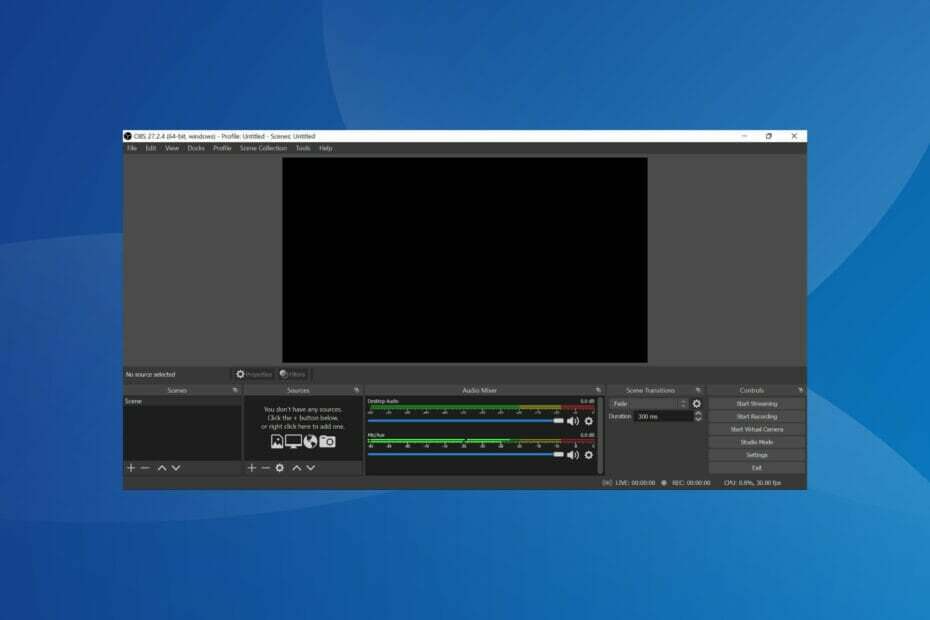
ИксУСТАНОВИТЕ, НАЖИМАЯ НА СКАЧАТЬ ФАЙЛ
Это программное обеспечение исправит распространенные компьютерные ошибки, защитит вас от потери файлов, вредоносного ПО, аппаратного сбоя и оптимизирует ваш компьютер для достижения максимальной производительности. Исправьте проблемы с ПК и удалите вирусы прямо сейчас, выполнив 3 простых шага:
- Скачать инструмент восстановления ПК Restoro который поставляется с запатентованными технологиями (патент доступен здесь).
- Нажмите Начать сканирование чтобы найти проблемы Windows, которые могут вызывать проблемы с ПК.
- Нажмите Починить все для устранения проблем, влияющих на безопасность и производительность вашего компьютера.
- Restoro был скачан пользователем 0 читателей в этом месяце.
OBS Studio — одно из лучших программ для записи экрана и потоковой передачи. С Встроенные инструменты записи Windows не предлагая много вариантов, пользователи используют сторонние приложения, подобные этому. Однако некоторые сообщили, что виртуальная камера не отображается в OBS Studio.
Виртуальная камера в OBS — отличная утилита, поскольку она позволяет нам изменять видеовыход веб-камеры и улучшать качество видео. Это становится тем более важным в наше время, когда видеоконференции стали частью жизни.
Итак, давайте познакомим вас с проблемой, из-за которой виртуальная камера OBS Studio не показывается, и наиболее эффективными способами ее устранения.
Почему не отображается виртуальная камера OBS Studio?
С проблемой можно столкнуться в нескольких приложениях, но, как правило, пользователи говорят о следующих приложениях:
- Камера OBS Studio не отображаетсявУвеличить – чаще всего встречается из-за неправильного выбора камеры
- Так же Камера OBS Studio не отображается вКоманды – проблема не так часта, как остальные три
- Камера OBS Studio не отображается вРаздор – это может быть вызвано множеством причин, как в Windows, так и в macOS, и требует надлежащего устранения неполадок.
- Другая проблема заключается в том, что Камера OBS Studio не отображается в Google Meet – неправильный выбор веб-камеры или проблема с самой OBS Studio, скорее всего, является основной причиной
В большинстве случаев пользователи позже поняли, что функция виртуальной камеры не была включена в OBS Studio. Кроме того, если вы используете более старую версию программного обеспечения, есть вероятность, что она не включает функцию виртуальной камеры. В этом случае лучше всего обновить программное обеспечение.
Кроме того, если OBS Studio не имеет необходимых разрешений во время работы, вы можете столкнуться с проблемой. Это видно, когда виртуальная камера OBS Studio не отображается в Google Chrome. Кроме того, это может быть связано и с аппаратным ускорением.
Теперь, когда у вас есть общее представление об основных причинах, пришло время перейти к исправлениям.
Что делать, если виртуальная камера OBS Studio не отображается в Windows 11?
1. Перезагрузите компьютер
- Нажимать Альт + F4 запустить Выключить Windows поле и выберите Запустить снова из выпадающего меню.

- Далее нажмите на ХОРОШО чтобы перезагрузить компьютер.
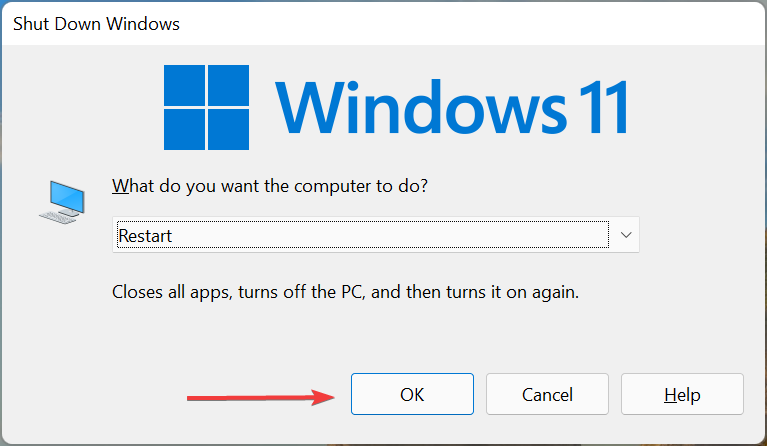
Несколько пользователей сообщили, что OBS Studio не отображается в Teams из-за конфликта. Здесь, как правило, мелкая ошибка или какой-то фоновый процесс, конфликтующий с функционированием программного обеспечения. Если перезагрузка ПК не решает проблему, перейдите к следующему способу.
2. Запустите OBS Studio от имени администратора.
- Найдите ярлык для ОБС Студия, щелкните его правой кнопкой мыши и выберите Характеристики из контекстного меню. Кроме того, вы можете выбрать его и нажать Альт + Войти.
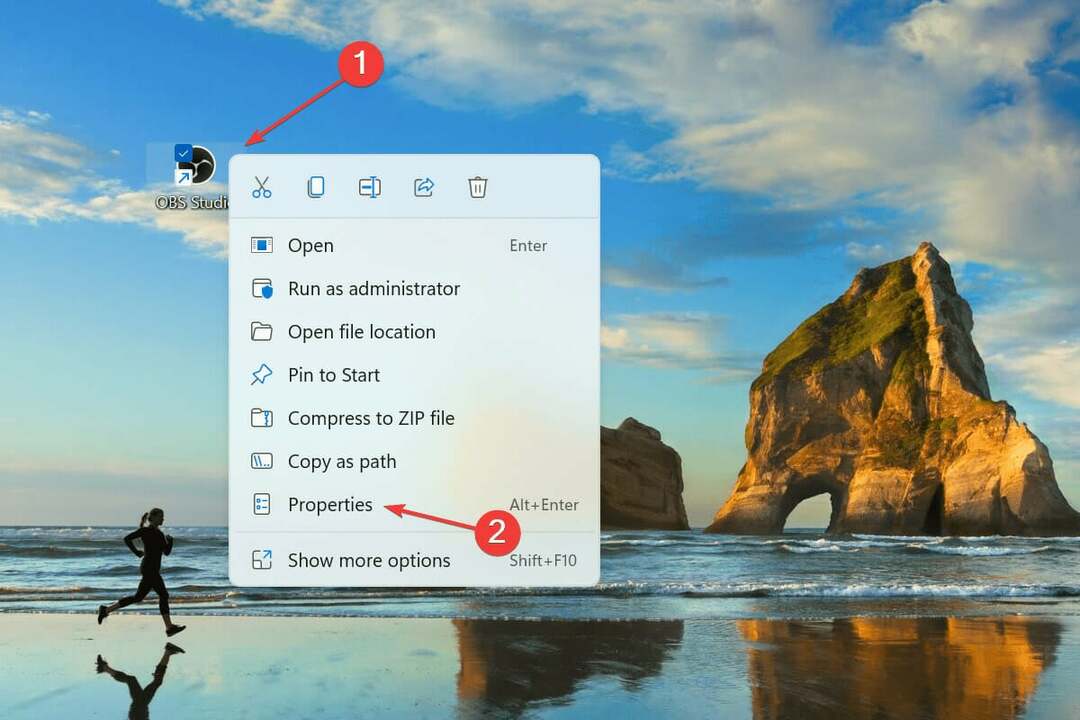
- Перейдите к Совместимость вкладка
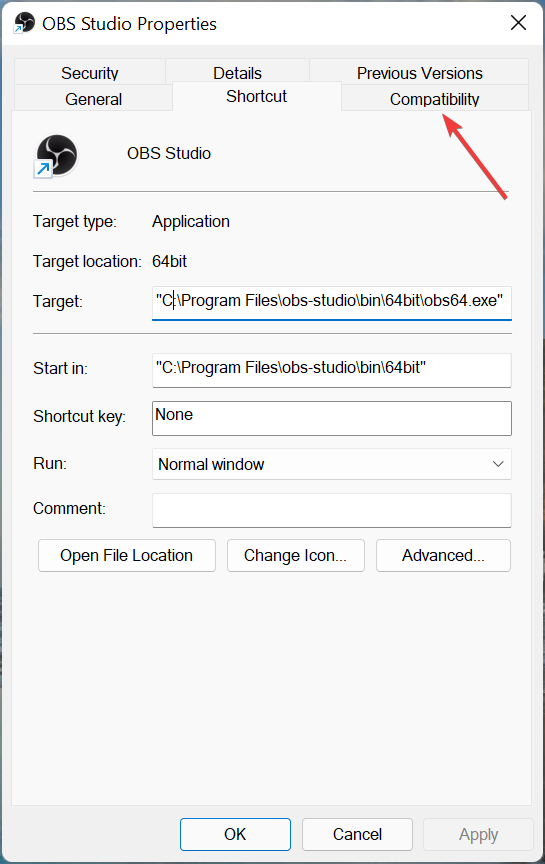
- Теперь поставьте галочку напротив Запустите эту программу от имени администратораи нажмите на ХОРОШО внизу, чтобы сохранить изменения.
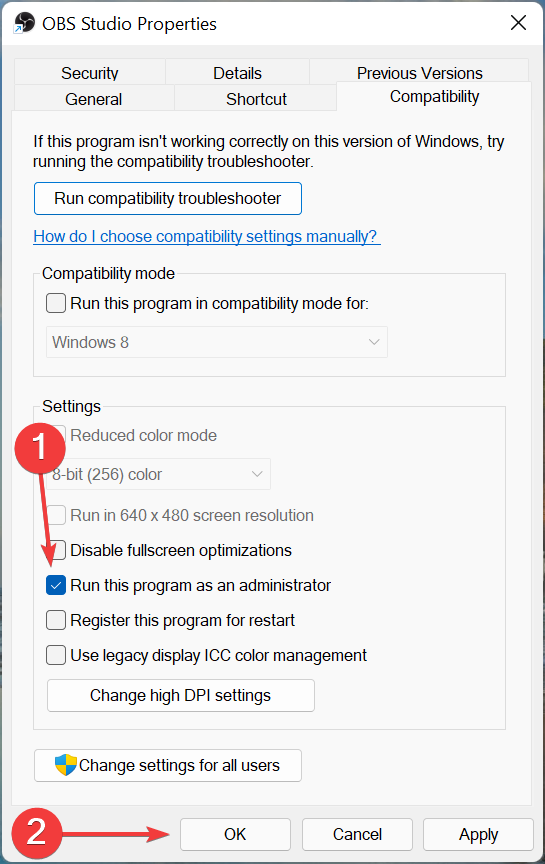
Существует несколько разрешений, которые могут потребоваться программе для запуска, и хотя некоторым программам достаточно лишь нескольких из них, другим могут потребоваться административные привилегии. Итак, настройте OBS Studio на запуск от имени администратора и проверьте, начинает ли отображаться виртуальная камера в Windows 11.
3. Убедитесь, что виртуальная камера включена
- Если вы видите такой экран на Увеличить или другие приложения при использовании Виртуальная камера OBS, это означает, что функция не включена.
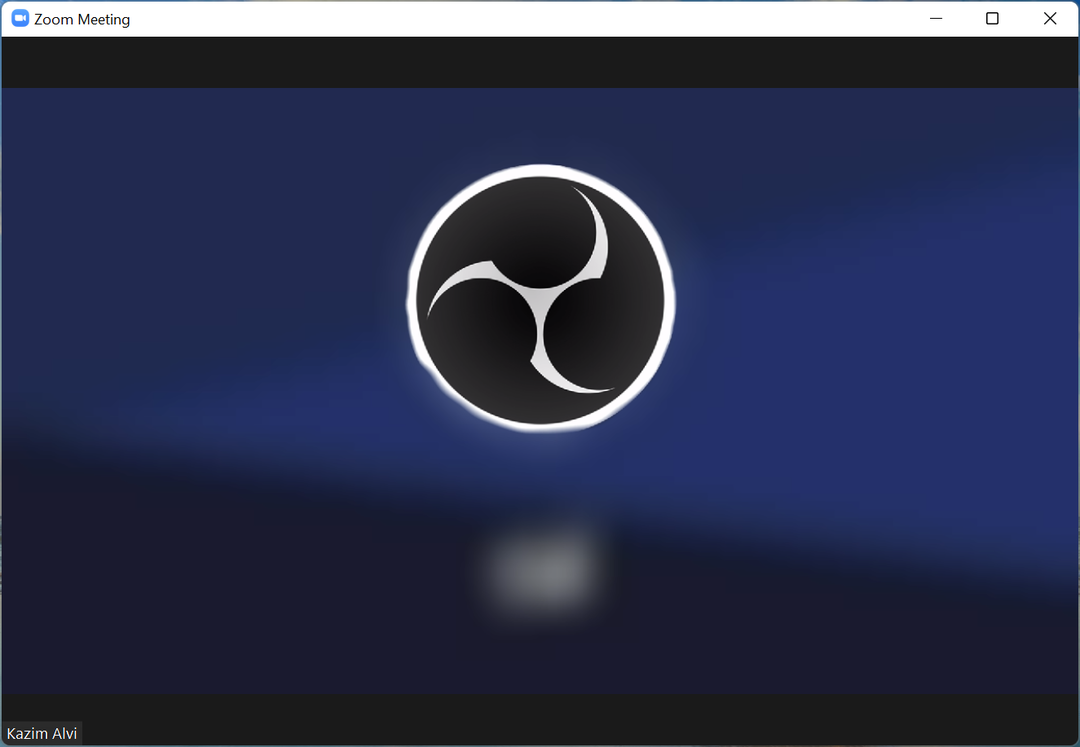
- Открой ОБС Студия приложение и нажмите кнопку Запустить виртуальную камеру вариант в правом нижнем углу.
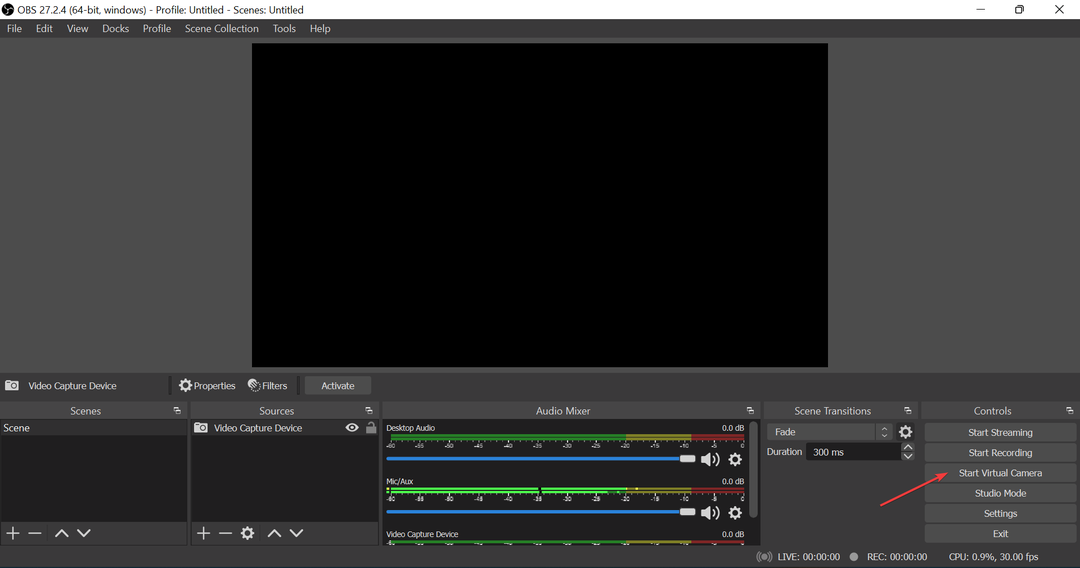
- После этого также убедитесь, что это было Активировано. Для этого просто убедитесь, что кнопка рядом с Фильтры читает Деактивировать.
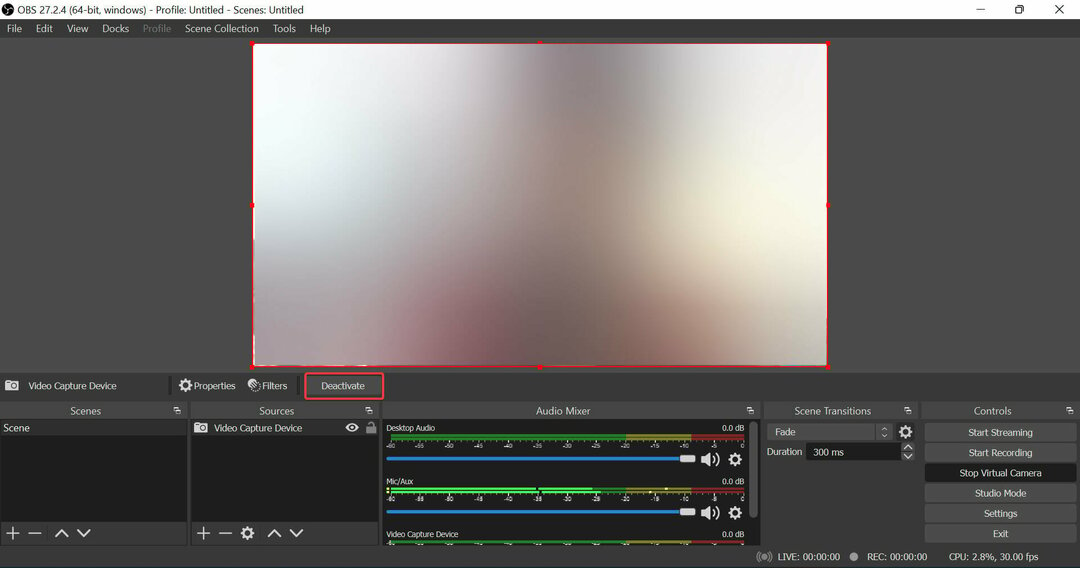
После того, как вы закончите вносить изменения, виртуальная камера OBS Studio, не отображающаяся в Zoom, должна быть устранена, и у вас должно быть программное обеспечение, которое эффективно проецирует видео на другие приложения. Если этот метод не работает, перейдите к следующему.
- 3 способа исправить VLC, когда он не работает в Windows 11
- Canva не позволит мне редактировать текстовую ошибку: 4 способа исправить это прямо сейчас
4. Обновить ОБС Студию
- Запустить ОБС Студия приложение и нажмите кнопку Инструменты меню сверху.
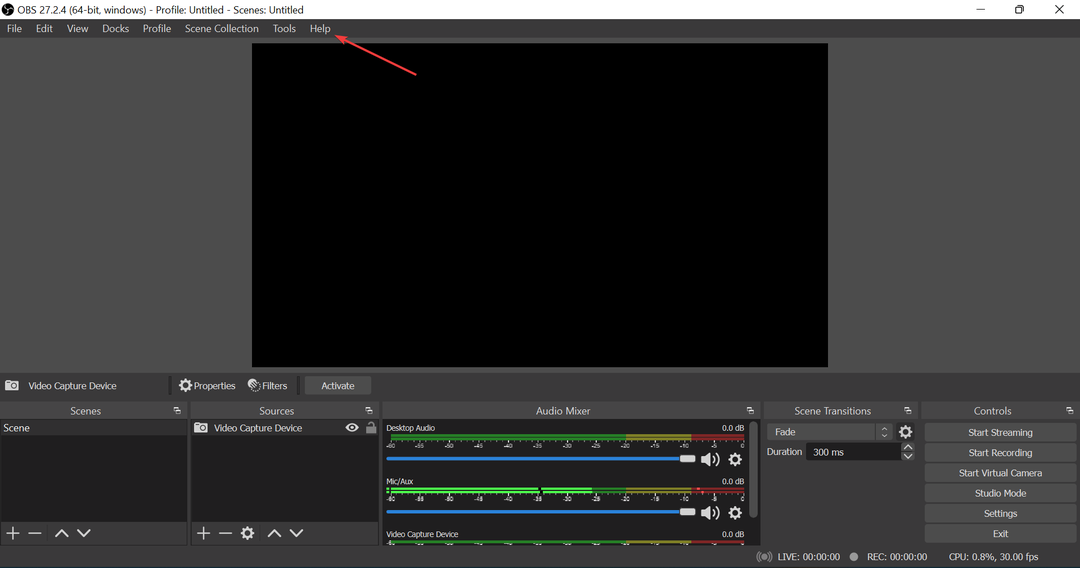
- Теперь выберите Проверить наличие обновлений из перечисленных вариантов.
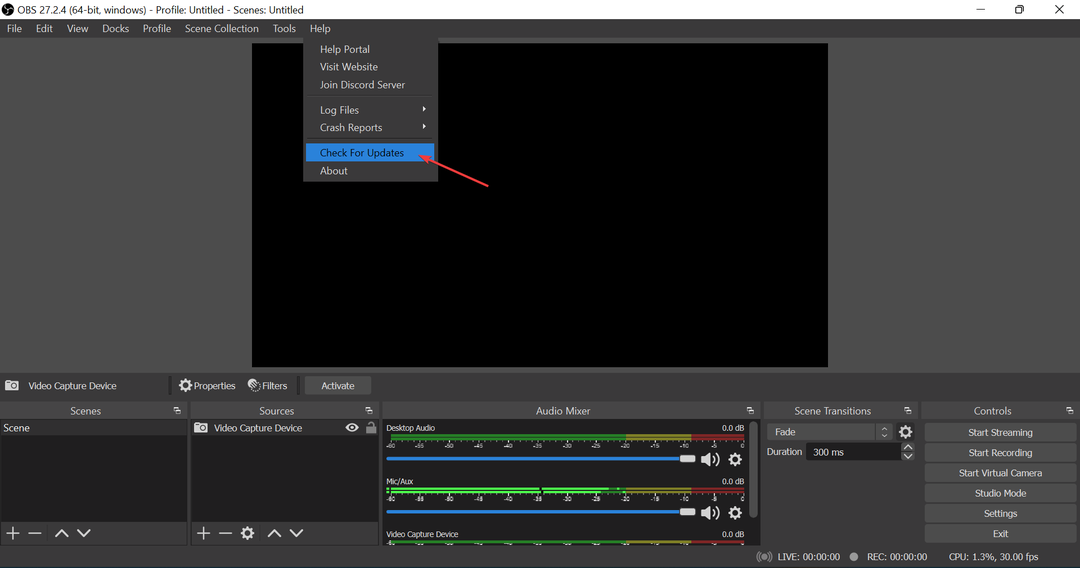
Как обсуждалось ранее, этой функции не было в предыдущих версиях приложения, поэтому, если вы давно не обновляли OBS Studio, обязательно сделайте это. После этого проверьте, устранена ли проблема с виртуальной камерой OBS Studio, которая не отображается с проблемой Google Meet.
5. Переустановите ОБС Студию
- Нажимать Окна + р запустить Бежать команда, введите appwiz.cpl в текстовом поле и либо нажмите на ХОРОШО или ударить Войти запустить Программы и особенности окно.
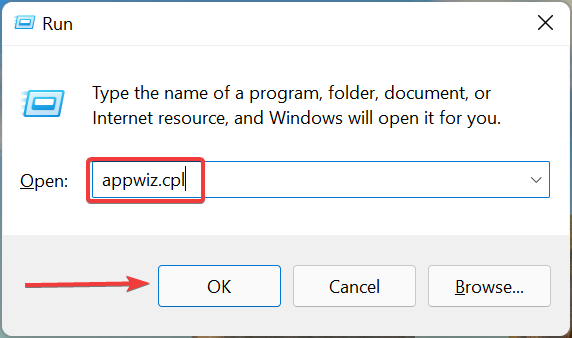
- Теперь найдите ОБС Студия а также OBS-виртуальная камера записи здесь, выберите каждую по отдельности и нажмите на Удалить кнопка.
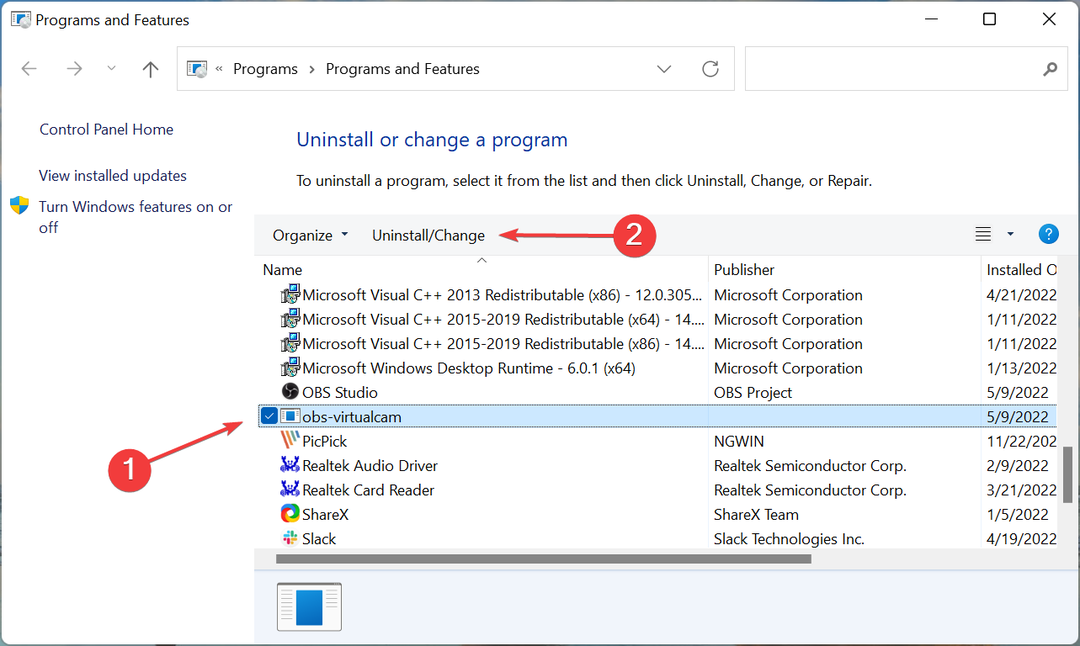
- Нажмите Да на UAC (Контроль учетных записей пользователей) появится подсказка.
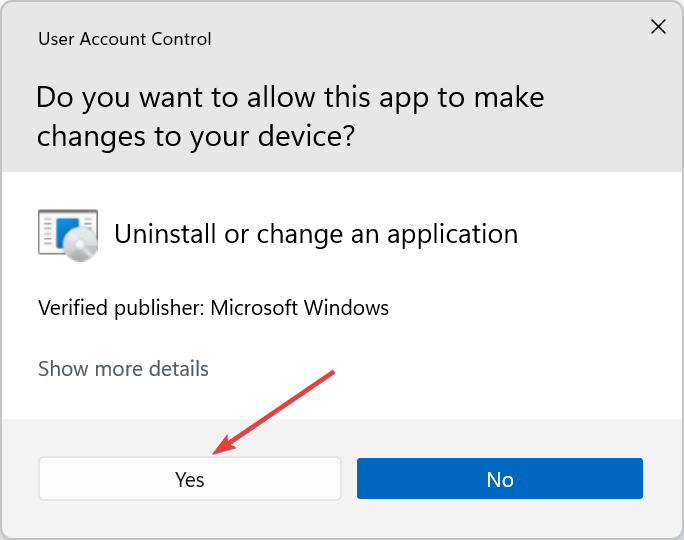
- Следуйте инструкциям на экране, чтобы завершить процесс.
- После удаления обоих перезагрузите компьютер, чтобы изменения вступили в силу, а затем снова скачать ОБС студию.
Если ни один из перечисленных ранее методов не помог исправить виртуальную камеру OBS Studio, которая не отображается в Windows 10, у вас не остается другого выбора, кроме как переустановить приложение. Когда вы переустановите его, любые проблемы, которые могли возникнуть в процессе установки, будут устранены.
Совет эксперта: Некоторые проблемы с ПК трудно решить, особенно когда речь идет о поврежденных репозиториях или отсутствующих файлах Windows. Если у вас возникли проблемы с исправлением ошибки, возможно, ваша система частично сломана. Мы рекомендуем установить Restoro, инструмент, который просканирует вашу машину и определит, в чем проблема.
кликните сюда скачать и начать ремонт.
Если вы используете последнюю итерацию, узнайте здесь, как установить OBS Studio в Windows 11. Кроме того, если виртуальная камера OBS Studio не отображается в меню «Инструменты», просто скачать плагин OBS-VirtualCam.
6. Используйте альтернативное программное обеспечение для записи видео
Если вы испробовали все эти решения и, похоже, проблема не решена, быстрое решение — попробовать альтернативное программное обеспечение.
Есть и другое надежное программное обеспечение для записи экрана, которое предлагает набор функций, аналогичный OBS Studio. Одна из лучших альтернатив — Camtasia.
Он включает в себя как средство записи экрана, так и видеоредактор. Вы можете использовать только это приложение для создания видео от начала до конца.
Он включает в себя все необходимое для создания контента профессионального уровня. Он предлагает шаблоны, пресеты, редактирование видео с помощью перетаскивания, встроенную бесплатную музыку и изображения, захват веб-камеры и многое другое.
⇒Получить Камтазию
Что делать, если виртуальная камера OBS Studio не отображается на Mac?
1. Запуск кода в Терминале на Mac
- Нажми на Панель запуска значок внизу.
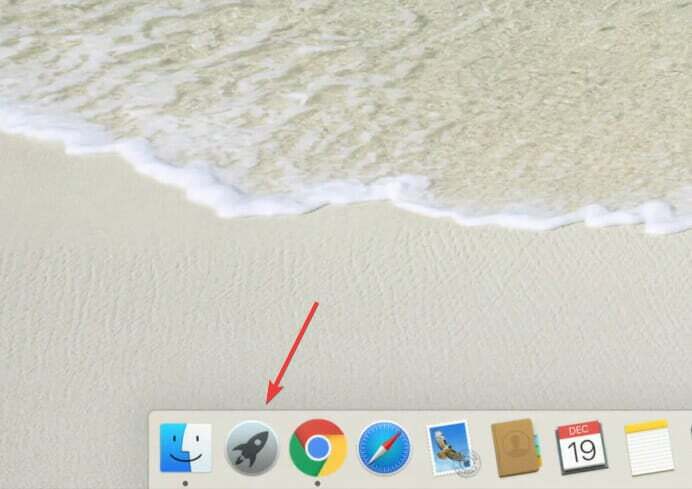
- Далее нажмите на Другой из перечисленных здесь вариантов.
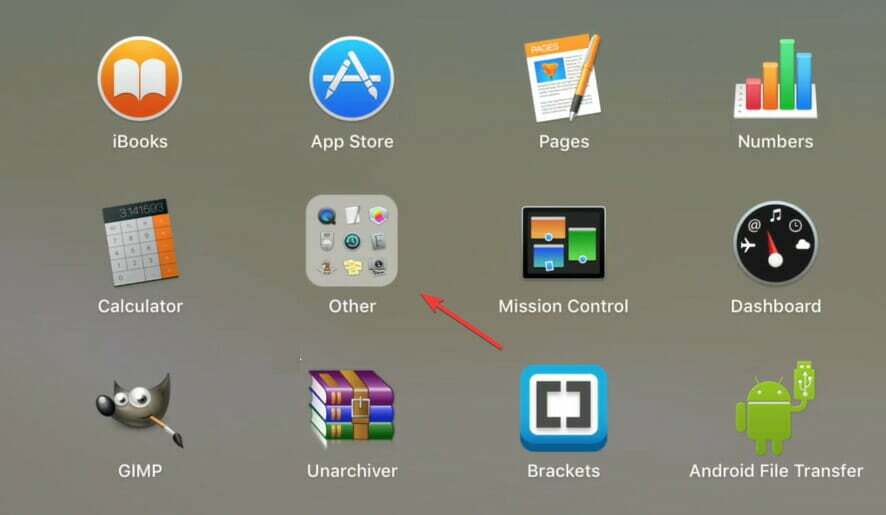
- Выбирать, Терминал.
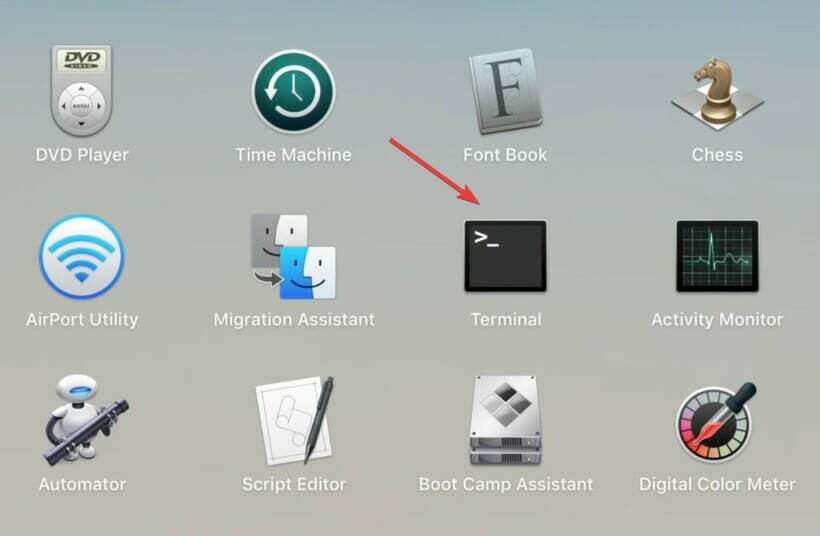
- Теперь запустите следующий код здесь:
sudo codesign --remove-signature /Applications/Discord.app/Contents/Frameworks/Discord\ Helper\ (GPU).app /Applications/Discord.app/Contents/Frameworks/Discord\ Helper\ (Plugin).app /Applications/Discord.app/Contents/Frameworks/Discord\ Helper\ (Renderer).app /Applications/Discord.app/Contents/Frameworks/Discord\ Помощник.приложение
После этого перезагрузите MacBook, чтобы изменения полностью вступили в силу. Этот метод работал для пользователей, сталкивающихся с виртуальной камерой OBS Studio, которая не отображается в проблеме Discord на macOS. Так что, если вы тоже не можете получить доступ к виртуальной камере в Discord, попробуйте это.
2. Переустановите старую версию OBS Studio.
- Перейти к Страница загрузки для OBS Studio, и нажмите на Предыдущие выпуски вариант.
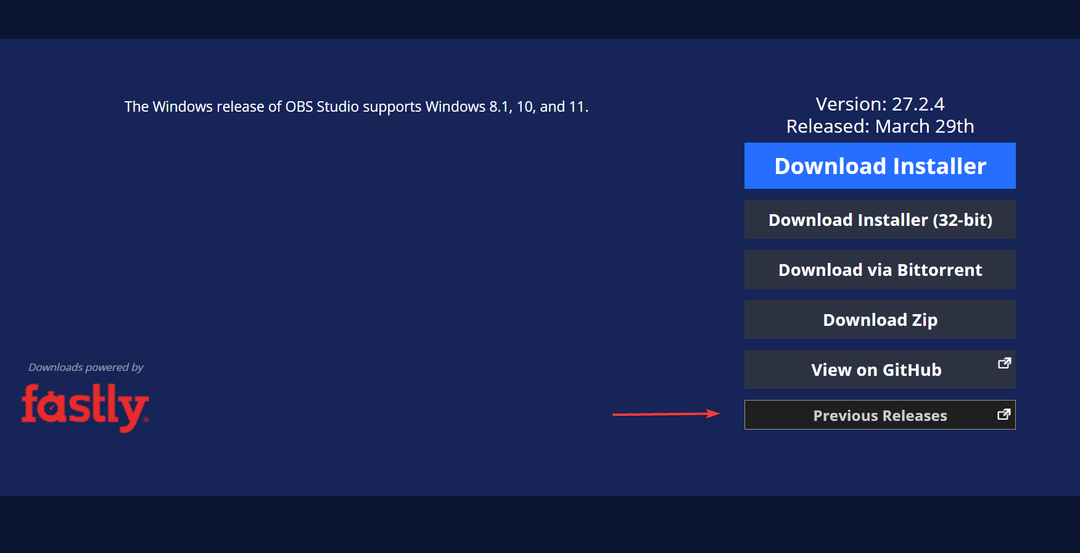
- Теперь найдите здесь ранее установленную версию и нажмите соответствующую ссылку, чтобы загрузить ее.
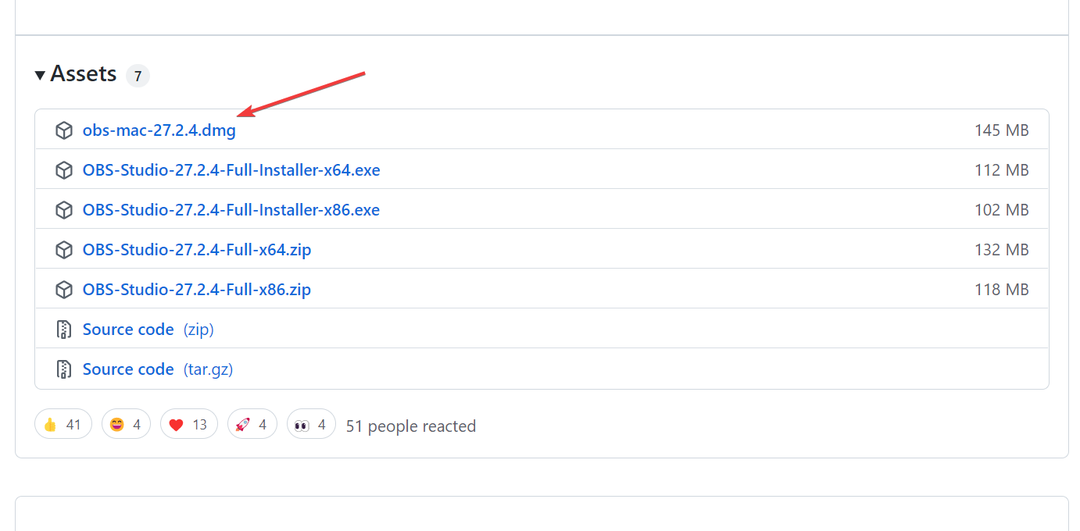
- После завершения загрузки запустите установщик.
Хотя обычно это не рекомендуется, вы можете попробовать установить более старую версию OBS Studio, если проблема возникла после обновления. Часто это ошибка в текущей версии, из-за которой студийная камера OBS не отображается в приложениях на Mac.
Как включить виртуальную камеру в OBS Studio?
- Запустить ОБС Студия приложение и нажмите кнопку Добавлять значок под Источники внизу.
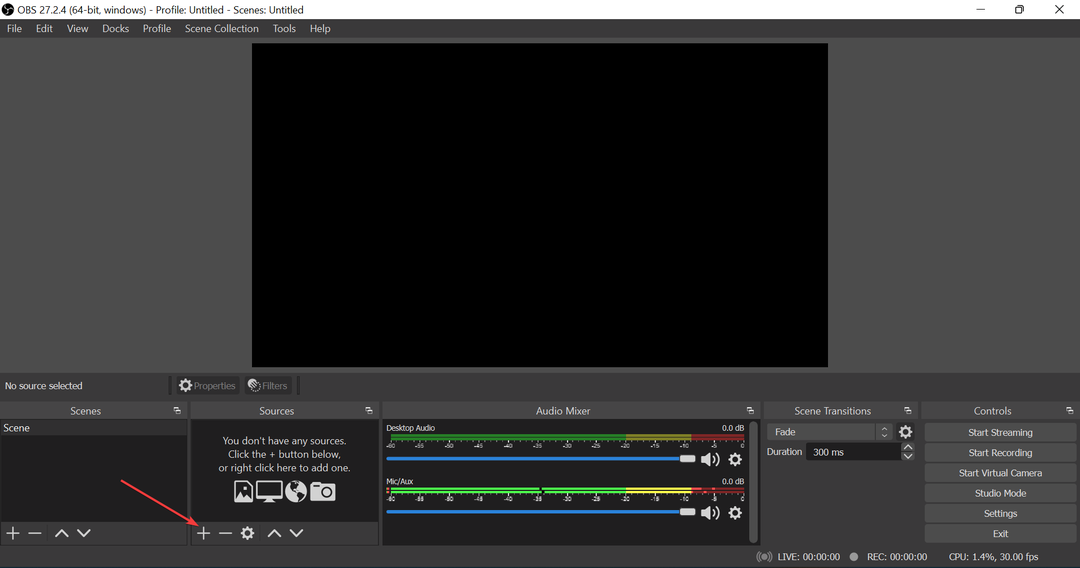
- Теперь выберите Устройство видеозахвата из всплывающего меню.
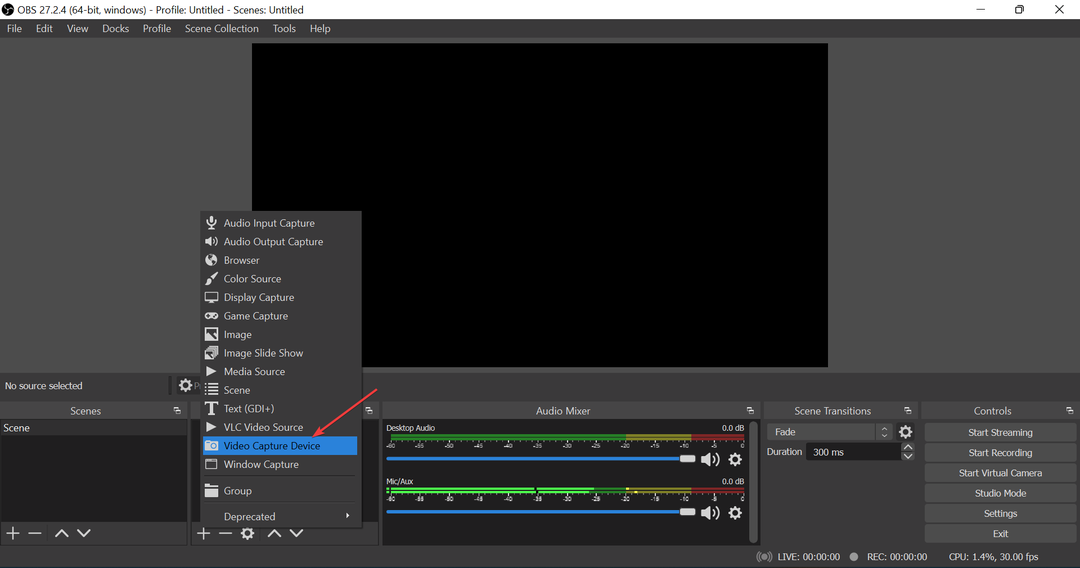
- Убедитесь, что этот параметр для Создать новый выбрано, введите имя в текстовое поле или выберите имя по умолчанию и нажмите ХОРОШО внизу.
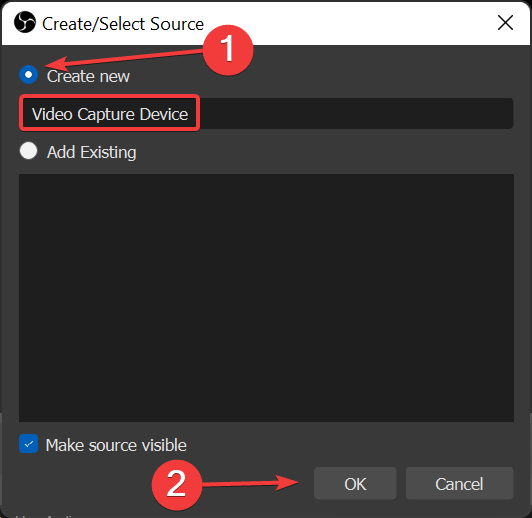
- Теперь вы можете изменить различные свойства здесь, но мы рекомендуем пока оставить все как есть. Наконец, нажмите на ХОРОШО.
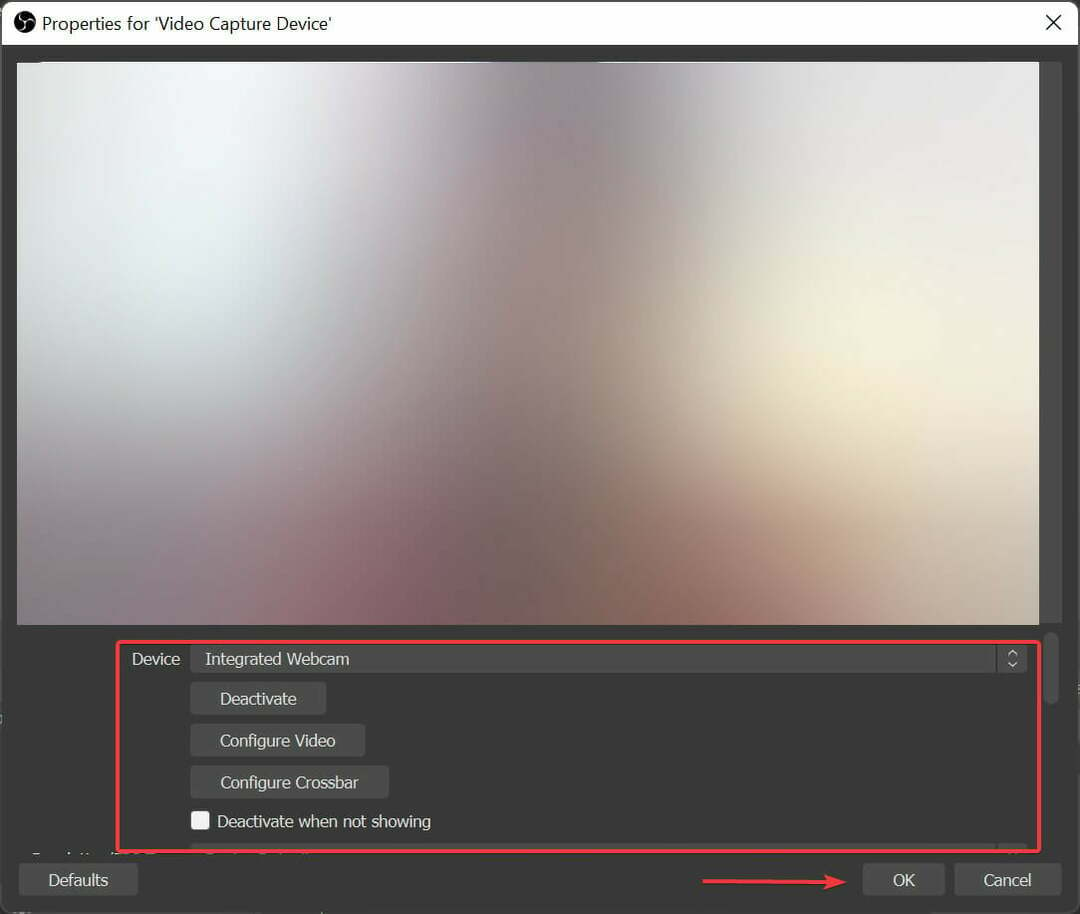
Вот и все! Теперь в OBS Studio добавлена виртуальная камера, и теперь она появится в других приложениях.
Это все способы, которые могут помочь, если виртуальная камера OBS Studio не отображается в других приложениях в экосистемах Windows 7, 10, 11 и macOS.
Также узнайте, что делать, если OBS Studio продолжает падать в Windows.
Расскажите нам, какое исправление сработало, и ваш опыт работы с OBS Studio в разделе комментариев ниже.
 Все еще есть проблемы?Исправьте их с помощью этого инструмента:
Все еще есть проблемы?Исправьте их с помощью этого инструмента:
- Загрузите этот инструмент для восстановления ПК получил рейтинг «Отлично» на TrustPilot.com (загрузка начинается на этой странице).
- Нажмите Начать сканирование чтобы найти проблемы Windows, которые могут вызывать проблемы с ПК.
- Нажмите Починить все для устранения проблем с запатентованными технологиями (Эксклюзивная скидка для наших читателей).
Restoro был скачан пользователем 0 читателей в этом месяце.

![10+ лучших камер для видеоняни [Руководство на 2021 год]](/f/d1e03b4b2b87d5e765b3bf5a36d3a24e.jpg?width=300&height=460)
![ИСПРАВЛЕНИЕ: камера Nikon не подключается к компьютеру [Простое руководство]](/f/a56c565dd30a7f204df70bc69d655946.jpg?width=300&height=460)